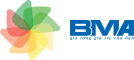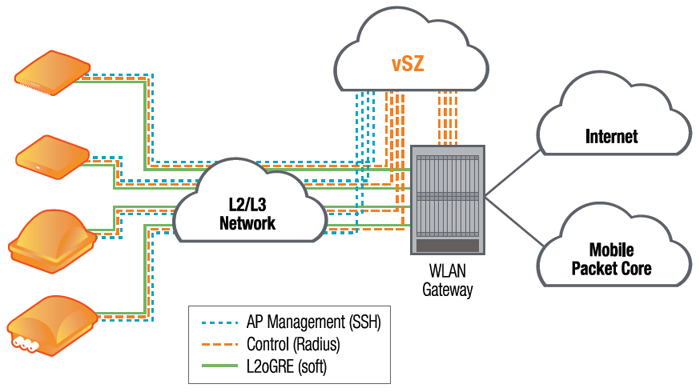I. Các bước thực hiện:
Bước 1: Factory Reset thiết bị Access Point về cấu hình mặc định
Bước 2: Đăng nhập vào giao diện Web của thiết bị AP
Bước 3: Kiểm tra phiên bản Firmware hiện tại. Nếu thiết bị đang ở firmware SmartZone hoặc Unleashed cần upgrade sang phiên bản firmware Standalone mới nhất
Bước 4: Truy cập vào thiết bị và trỏ địa chỉ Controller cho AP bằng 1 trong 2 giao diện Web hoặc SSH:
Web: Sau khi đăng nhập vào thiết bị, vào menu Administration > Management. Tại dòng Set Controller Address chuyển sang Enable sau đó nhập địa chỉ Controller tại ô bên dưới:
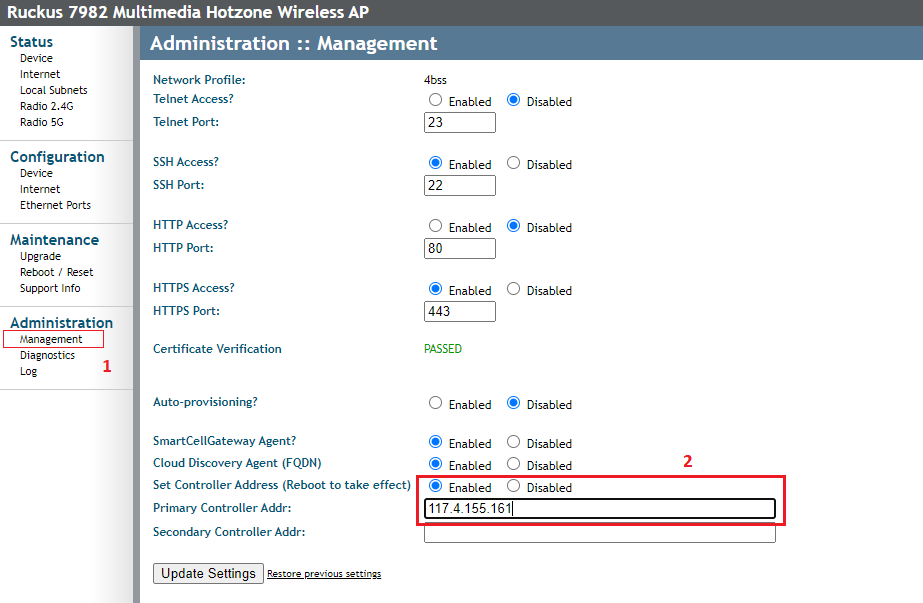
Do thiết bị SmartZone cho phép quản trị AP tại nhiều Site, do đó địa chỉ IP Controller có thể nhập IP public.
SSH:
- Công cụ sử dụng:
- Đối với hệ điều hành Linux, Mac: Sử dụng công cụ Termial
- Đối với hệ điều hành Windows: Sử dụng công cụ Putty
(Download tại: http://the.earth.li/~sgtatham/putty/latest/x86/putty.exe )
- Truy cập vào thiết bị theo địa chỉ: 192.168.0.1/24, Username/password: super/sp-admin
- Gõ lệnh trỏ địa chỉ Wireless Controller cho AP:
set scg ip -ip-address-
reboot
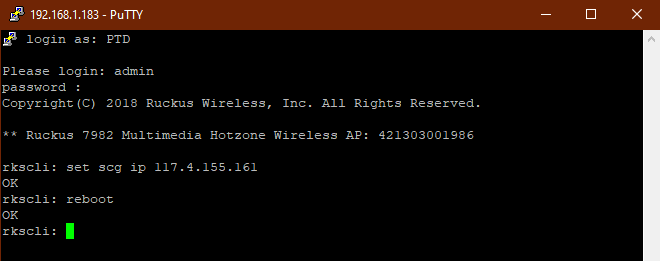
Bước 5: Kiểm tra tình trạng kết nối trên giao diện quản lý AP của Controller
II. Hướng dẫn truy cập vào thiết bị Access Point:
- Kết nối thiết bị Access Point với máy tính.
- Kiểm tra địa chỉ IP và tài khoản đăng nhập mặc định ở mặt sau thiết bị AP:
- Địa chỉ: 192.168.0.1.
- Username / Password: super / sp-admin
- Đặt địa chỉ cho card LAN của máy tính: 192.168.0.10/24

III. Hướng dẫn Upgrade Firmware cho Access Point:
Với các phiên bản firmware Smartzone, Standalone:
- Sau khi đăng nhập, vào menu Maintenance > Upgrade
- Tại Dòng Upgrade Method chọn Local
- Bấm nút Chọn tệp rồi chọn file firmware đã tải xuống
- Bấm nút Perform Upgrade để tiến hành upgrade firmware

Với các phiên bản firmware Unleashed:
Thiết bị chưa khởi tạo:
+ Sau khi đăng nhập, tại giao diện khởi tạo chọn mode Local Upgrade > Next

+ Bấm nút Choose File rồi tìm đến file firmware đã tải xuống

+ Sau khi upload file hoàn thành, nếu có pop-up thông báo hiện lên, chọn OK để tiến hành upgrade firmware, nếu không bấm vào nút Upgrade:

Thiết bị đã khởi tạo:
+ Đăng nhập vào giao diện mạng Unleashed, vào menu Admin & Services > Administration > Upgrade, chọn Local Upgrade, bấm nút Browse rồi chọn file firmware đã tải xuống

+ Bấm nút Upgrade để tiến hành upgrade firmware